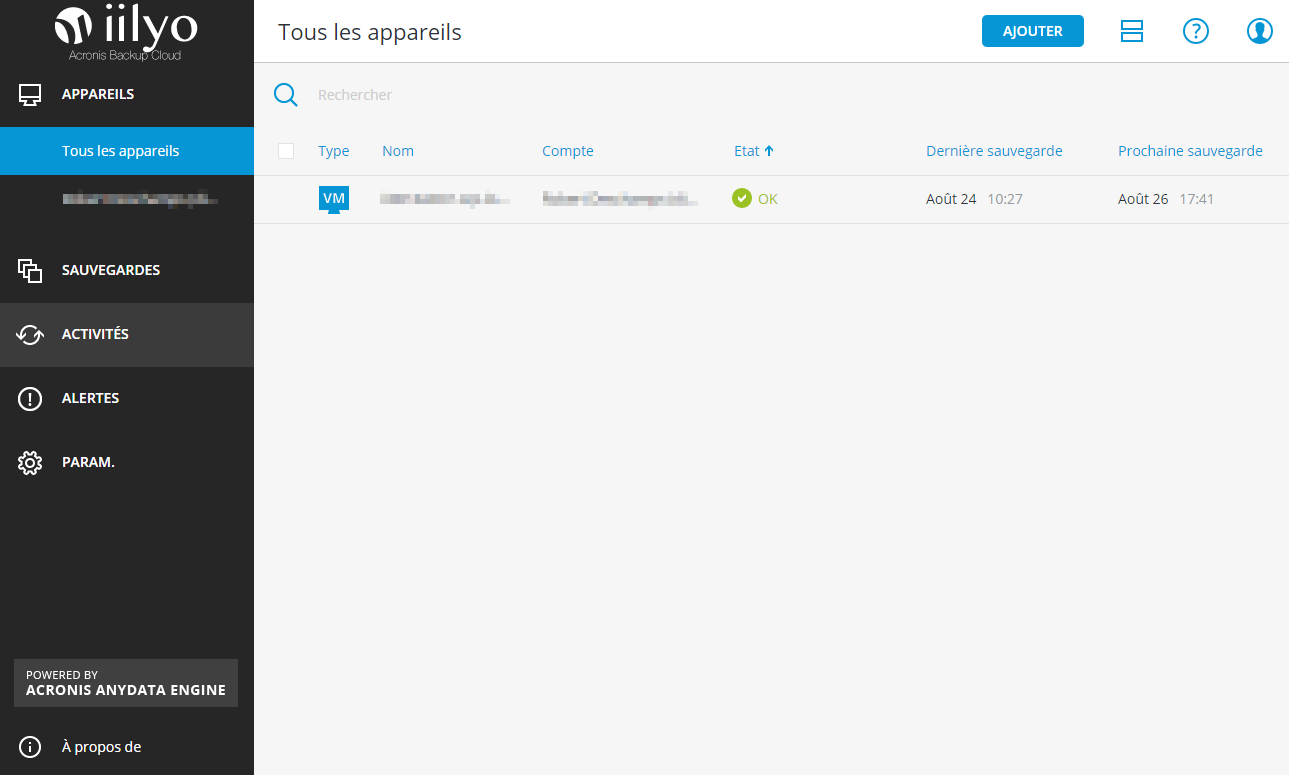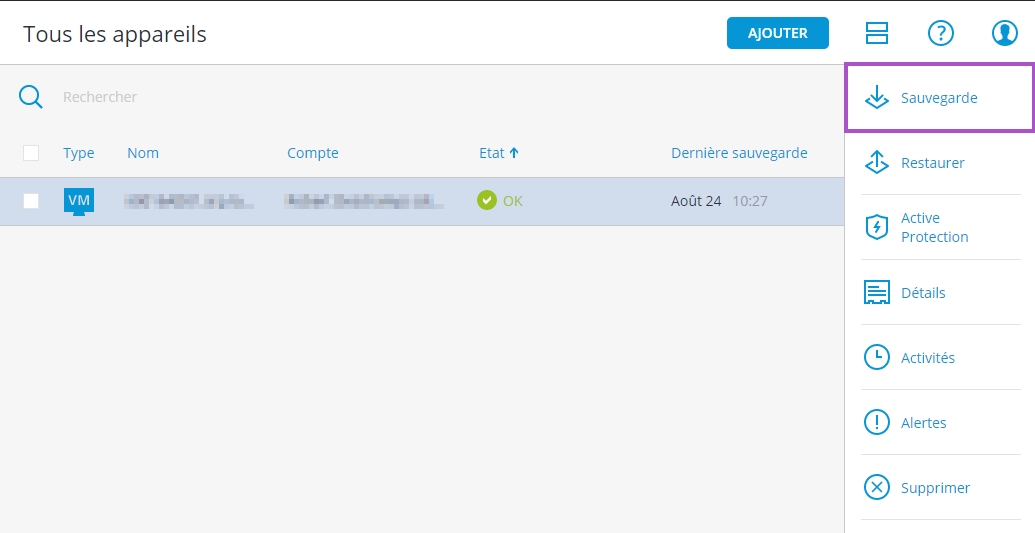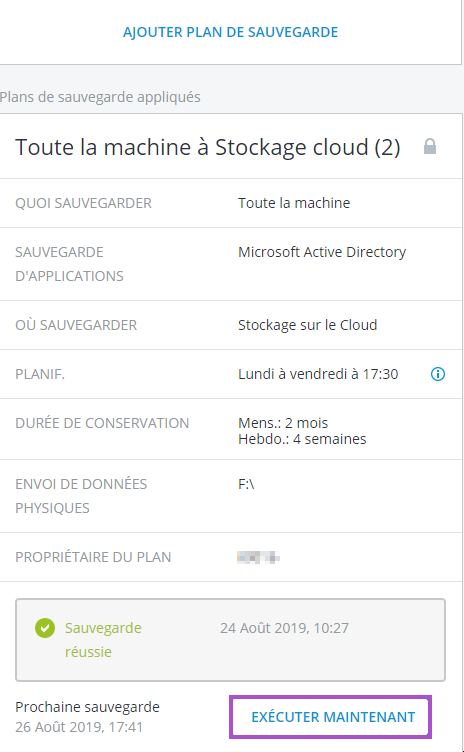Sauvegarder une instance avec Acronis : Différence entre versions
De Hopla.cloud OpenStack Documentation Wiki
(→Prérequis) (Balise : Éditeur visuel) |
(→Sauvegarder une instance avec Acronis) (Balise : Éditeur visuel) |
||
| Ligne 5 : | Ligne 5 : | ||
* | * | ||
| − | * [[Créer une instance Openstack depuis le manager hopla.cloud|Avoir créé une instance]] | + | *[[Créer une instance Openstack depuis le manager hopla.cloud|Avoir créé une instance]] |
| − | * [[Accéder à la console d'une instance Openstack depuis le manager hopla.cloud|Avoir accès à la console de votre instance]] ou [[Comment se connecter à une instance Openstack ?|Se connecter à votre instance]] | + | *[[Accéder à la console d'une instance Openstack depuis le manager hopla.cloud|Avoir accès à la console de votre instance]] ou [[Comment se connecter à une instance Openstack ?|Se connecter à votre instance]] |
| − | * Disposer d'un compte sur https://cloud.acronis.com/ | + | *Disposer d'un compte sur https://cloud.acronis.com/ |
| + | *Avoir installé l'agent Windows ou l'agent Linux | ||
| + | *Avoir enregistré votre instance sur Acronis | ||
==Sauvegarder une instance avec Acronis== | ==Sauvegarder une instance avec Acronis== | ||
Dans un premier temps, se connecter à la plateforme Acronis : https://cloud.acronis.com/ | Dans un premier temps, se connecter à la plateforme Acronis : https://cloud.acronis.com/ | ||
| − | Une fois connecté, | + | Une fois connecté, vous aurez la liste des machines qui ont été enregistrés. |
| − | + | [[Fichier:Sauvegarde-Acronis2.png|néant|cadre]] | |
| − | + | Pour sauvegarder une machine, sélectionner tout d'abord la machine en question | |
| − | |||
| − | |||
| + | Cliquer ensuite sur "Sauvegarde" | ||
| + | [[Fichier:Sauvegarde-Acronis3.png|néant|cadre]] | ||
| + | Il sera alors possible de cliquer | ||
| + | [[Fichier:Sauvegarde-Acronis4.png|néant|cadre]] | ||
<br /> | <br /> | ||
==Pour aller plus loin== | ==Pour aller plus loin== | ||
Version du 26 août 2019 à 13:55
Prérequis
- Avoir créé une instance
- Avoir accès à la console de votre instance ou Se connecter à votre instance
- Disposer d'un compte sur https://cloud.acronis.com/
- Avoir installé l'agent Windows ou l'agent Linux
- Avoir enregistré votre instance sur Acronis
Sauvegarder une instance avec Acronis
Dans un premier temps, se connecter à la plateforme Acronis : https://cloud.acronis.com/
Une fois connecté, vous aurez la liste des machines qui ont été enregistrés.
Pour sauvegarder une machine, sélectionner tout d'abord la machine en question
Cliquer ensuite sur "Sauvegarde"
Il sera alors possible de cliquer